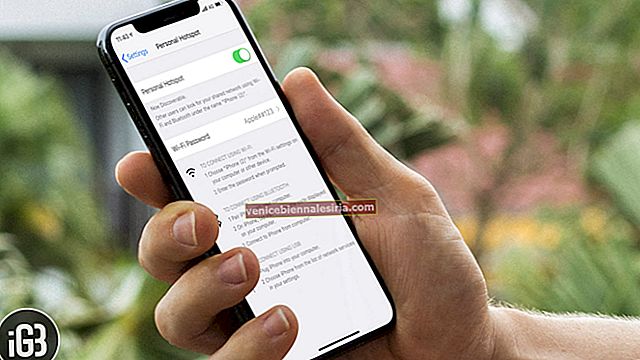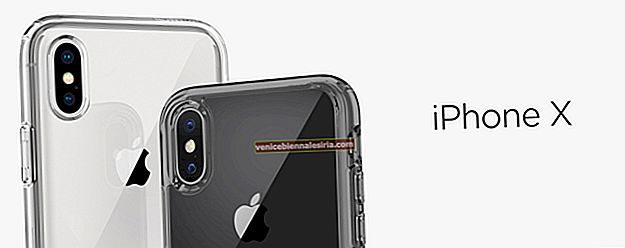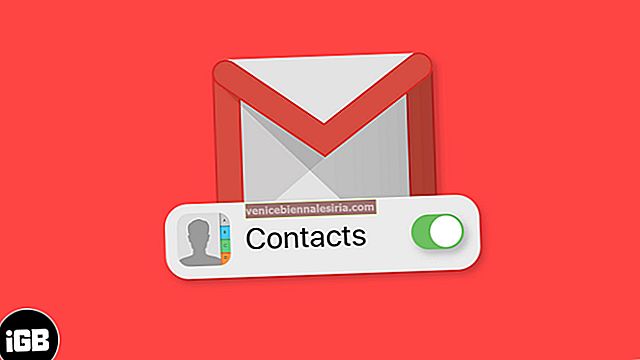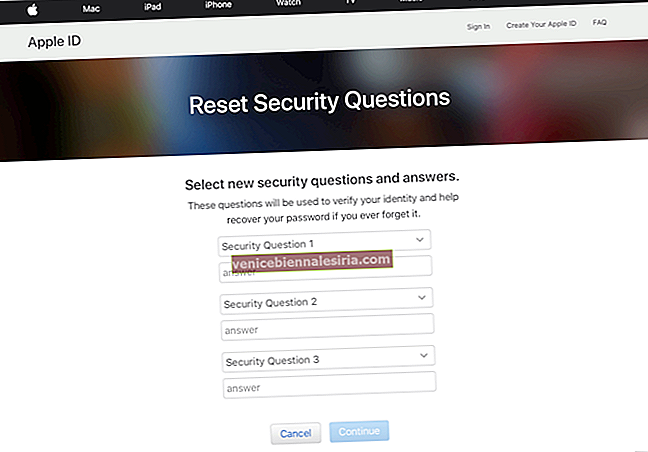När pixelprecision krävs är styrplattan eller USB-musen inte så effektiv. Det är inte på grund av den tekniska begränsningen, det är vår hand som inte kan göra pixelprecisionsrörelser korrekt. Denna nivå av noggrannhet krävs särskilt när du utformar något på din Mac. Om du befinner dig i en sådan situation, låt mig berätta att du kan flytta och styra muspekaren med Mac-tangentbordet.
Musknappar är en tillgänglighetsfunktion som ingår i macOS som låter dig göra allt med tangentbordet som du helst gör med styrplattan eller musen. I den här detaljerade guiden visar vi dig hur du använder den korrekt och får ut det mesta av det. Håll dig uppdaterad.
Hur man flyttar och kontrollerar muspekaren med Mac-tangentbordet
Steg 1. Gå till Systeminställningar → Tillgänglighet → Mus och styrplatta.


Steg 2. Här inne markera rutan bredvid ”Aktivera mustangenter.”

Detta kommer att aktivera musnyckelfunktionen på din Mac. Men du måste anpassa det lite för att passa dina krav. För att göra det, följ stegen nedan.
Steg 3. I samma fönster klickar du på "Alternativ ..."

Här kan du anpassa följande saker:
- Tryck på alternativknappen fem gånger för att växla musknappar
- Ignorera inbyggd styrplatta när musknapparna är på
- Initial fördröjning
- Maxhastighet

Nu när du har anpassat inställningarna enligt dina krav, låt oss se hur du faktiskt kan använda den.
Hur man använder musknappar på Mac-tangentbordet
När alternativet Musknappar är aktiverat kan du använda det överallt. Markörkontrollerna är enligt nedan:
- Om du har ett numeriskt tangentbord kan du använda 2,4,8 och 6 siffertangenter för att flytta markören nedåt, vänster, upp och höger. Medan 1,7,9 och 3 siffertangenterna kan du flytta markören diagonalt

- På ett Mac-tangentbord utan ett numeriskt tangentbord flyttar K-, U-, 8- och O- tangenterna markören nedåt, åt vänster, upp och till höger. Medan knapparna J, 7,9 och L flyttar markören diagonalt

- Klicka på något genom att trycka på 5 på det numeriska tangentbordet. På standardtangentbordet måste du trycka på "I".
- För att hålla ned musknappen, tryck på “0” -tangenten på det numeriska tangentbordet och tryck på “.” (period) för att släppa den. På tangentbordet måste du trycka på “M” för att hålla ner musknappen och “.” (period) att släppa
Det är många nycklar att komma ihåg, men med övertid och regelbunden övning kommer du att bemästra det och uppskatta den precision det kan uppnå.
Loggar ut…
Musknappsfunktionen är inte för en genomsnittlig användare som arbetar regelbundet på Mac. Det är främst för artister och designers som behöver extrem perfektion. Förutom det kan detta vara till nytta om din styrplatta inte fungerar och du inte har en mus; det är mer ett lapptäcke snarare än en permanent lösning.
Oavsett orsaken behöver du bara följa guiden ovan för att komma igång.
Du kanske också vill hänvisa till:
- Så här ändrar du AirPods-inställningar på Mac
- Så här lägger du till / tar bort anpassat låsskärmsmeddelande på Mac
Hur sannolikt är det att du använder musknappar? Gillar du det redan? Dela dina tankar i kommentarerna.